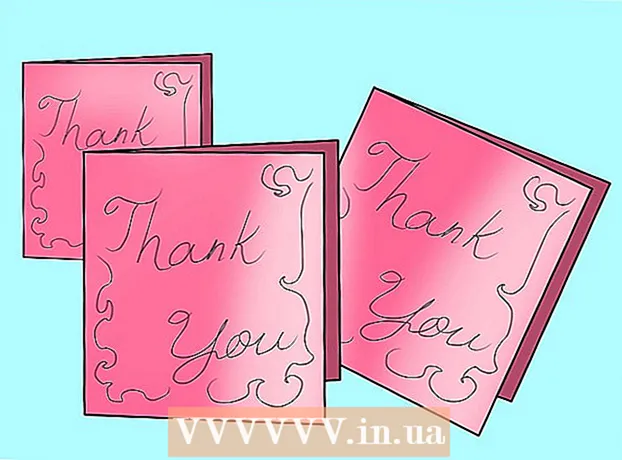Kirjoittaja:
William Ramirez
Luomispäivä:
20 Syyskuu 2021
Päivityspäivä:
1 Heinäkuu 2024

Sisältö
- Askeleet
- Osa 1/4: Poista ohjelmat ja kansiot
- Osa 2/4: Dropboxin poistaminen pikavalikosta
- Osa 3/4: Poista Dropbox -sovelluksen asetukset
- Osa 4/4: Dropboxin poistaminen Finderin työkalupalkista
- Vinkkejä
- Varoitukset
Jos et enää tarvitse Dropbox -asiakasta Macissa, voit poistaa sen kokonaan järjestelmästä. Noudata näitä vinkkejä.
Askeleet
Osa 1/4: Poista ohjelmat ja kansiot
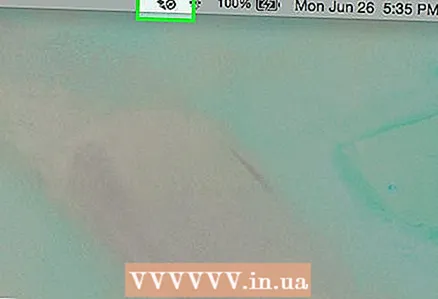 1 Etsi Dropbox -sovellus työpöydän valikosta. Napsauta kuvaketta.
1 Etsi Dropbox -sovellus työpöydän valikosta. Napsauta kuvaketta.  2 Kirjaudu ulos Dropboxista. Napsauta avattavan valikon rataskuvaketta ja valitse Lopeta Dropbox.
2 Kirjaudu ulos Dropboxista. Napsauta avattavan valikon rataskuvaketta ja valitse Lopeta Dropbox.  3 Etsi Dropbox -kuvake Sovellukset -kansiostasi. Poista se valitsemalla kuvakevalikosta Siirrä roskakoriin tai vetämällä kuvake roskakoriin.
3 Etsi Dropbox -kuvake Sovellukset -kansiostasi. Poista se valitsemalla kuvakevalikosta Siirrä roskakoriin tai vetämällä kuvake roskakoriin. 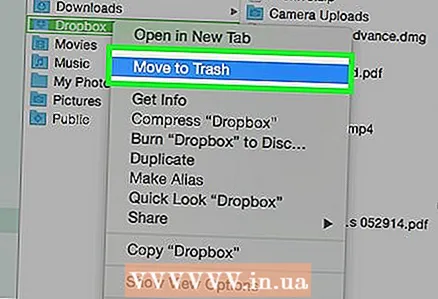 4 Voit myös poistaa Dropbox -kansion. Voit tehdä tämän valitsemalla kansio -valikosta Siirrä roskakoriin -kohdan tai vetämällä kansion hiirellä roskakoriin.
4 Voit myös poistaa Dropbox -kansion. Voit tehdä tämän valitsemalla kansio -valikosta Siirrä roskakoriin -kohdan tai vetämällä kansion hiirellä roskakoriin. - Huomaa, että koko sen sisältö poistetaan kansion kanssa. Jos näitä tiedostoja ei ole tallennettu Dropbox -tallennustilatilillesi, sinun on ehkä kopioitava ne toiseen kansioon ennen Dropbox -kansion poistamista.
 5 Poista Dropbox sivupalkista. Voit tehdä tämän napsauttamalla Dropbox-kuvaketta hiiren kakkospainikkeella ja valitsemalla sivuvalikosta Poista.
5 Poista Dropbox sivupalkista. Voit tehdä tämän napsauttamalla Dropbox-kuvaketta hiiren kakkospainikkeella ja valitsemalla sivuvalikosta Poista.
Osa 2/4: Dropboxin poistaminen pikavalikosta
 1 Avaa Finder -sovellus. Valitse valikkoriviltä Siirry ja sitten Siirry kansioon tai käytä pikanäppäintä Vaihto + Cmd + G.
1 Avaa Finder -sovellus. Valitse valikkoriviltä Siirry ja sitten Siirry kansioon tai käytä pikanäppäintä Vaihto + Cmd + G. 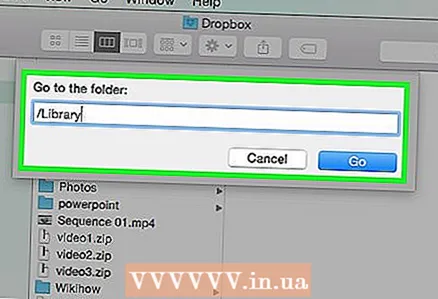 2 Kirjoita hakupalkkiin ~ / Kirjasto ja napsauta Siirry.
2 Kirjoita hakupalkkiin ~ / Kirjasto ja napsauta Siirry. 3 Poista tiedosto DropboxHelperTools. Tämä poistaa Dropboxin kontekstivalikosta.
3 Poista tiedosto DropboxHelperTools. Tämä poistaa Dropboxin kontekstivalikosta.
Osa 3/4: Poista Dropbox -sovelluksen asetukset
 1 Avaa Finder. Napsauta Siirry ja sitten Siirry kansioon tai käytä pikanäppäintä Vaihto + Cmd + G.
1 Avaa Finder. Napsauta Siirry ja sitten Siirry kansioon tai käytä pikanäppäintä Vaihto + Cmd + G.  2 Kirjoita syöttöriville Dropboxin sijainti. Kirjoita kbd ~ / .dropbox ja napsauta Siirry.
2 Kirjoita syöttöriville Dropboxin sijainti. Kirjoita kbd ~ / .dropbox ja napsauta Siirry.  3 Valitse /.dropbox -kansion koko sisältö ja poista se roskakoriin. Tämä poistaa kaikki Dropbox -sovelluksen asetukset.
3 Valitse /.dropbox -kansion koko sisältö ja poista se roskakoriin. Tämä poistaa kaikki Dropbox -sovelluksen asetukset.
Osa 4/4: Dropboxin poistaminen Finderin työkalupalkista
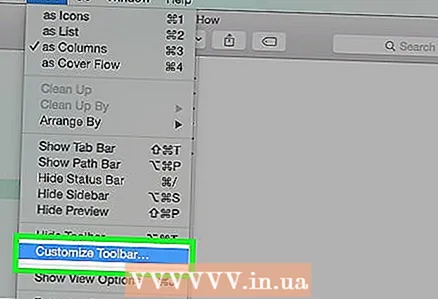 1 Avaa Finder. Valitse valikkoriviltä Näytä ja sitten Muokkaa työkalupalkkia.
1 Avaa Finder. Valitse valikkoriviltä Näytä ja sitten Muokkaa työkalupalkkia.  2 Etsi Dropbox -kuvake työkaluriviltä.
2 Etsi Dropbox -kuvake työkaluriviltä. 3 Tartu kuvakkeeseen hiiren vasemmalla painikkeella. Vedä se asetusalueelle ja vapauta. Kuvake katoaa työkalupalkista. Napsauta Valmis.
3 Tartu kuvakkeeseen hiiren vasemmalla painikkeella. Vedä se asetusalueelle ja vapauta. Kuvake katoaa työkalupalkista. Napsauta Valmis.
Vinkkejä
- Jos poistat Dropbox -asiakkaan asennuksen tietokoneeltasi, tiedostosi eivät enää synkronoidu Dropbox -tallennustilasi kanssa.
- Kun olet poistanut Dropbox -asiakasohjelman tietokoneeltasi, Dropbox -tiliäsi ei poisteta ja tiedostot pysyvät kiintolevylläsi, ellet poista niitä manuaalisesti yllä kuvatulla tavalla.
Varoitukset
- Ole varovainen: Dropbox -kansion poistaminen järjestelmästä voi johtaa siihen sisältyvien tiedostojen uusimpien versioiden menettämiseen, jos niitä ei ole aiemmin synkronoitu tallennustilan kanssa tai kopioitu toiseen paikkaan tietokoneellasi.